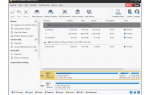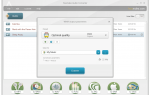Содержание
Disk SpeedUp — это бесплатная программа для дефрагментации, которая поддерживает множество замечательных функций. Можно редактировать очень специфические настройки, и он поддерживает планирование дефрагментации, а также дефрагментацию загрузки.
Disk SpeedUp от Glarysoft, создателей других системных инструментов, которые я рекомендую, таких как Glary Undelete, Восстановление реестра, Absolute Uninstaller и Quick Search.
Скачать диск SpeedUp
Это обзор Disk SpeedUp версии 5.0.1.63, выпущенный 22 апреля 2019 года. Пожалуйста, дайте мне знать, если мне нужна более новая версия.
Подробнее о скорости диска
- Может быть установлен на Windows 10, Windows 8, Windows 7, Windows Vista, Windows XP и Windows Server 2003
- Disk SpeedUp может дефрагментировать любой файл, папку, внутренний жесткий диск или внешний жесткий диск, но не съемные диски, такие как флэш-диски
- Результаты дефрагментации отображаются на вкладке «Отчет», которая включает имя файла, количество фрагментов, размер и путь к файлам.
- Boot Time Defrag — это функция, которая дефрагментирует ваш главный жесткий диск еще до запуска Windows, что позволяет дефрагментировать файл подкачки, файл гибернации, MFT и системные файлы, которые обычно не могут быть дефрагментированы, поскольку они используются во время использования. Windows работает
- Настройки могут быть изменены для дефрагментации файлов только при соблюдении определенных условий
- Функция дефрагментации и оптимизации (или просто дефрагментация) может быть настроена на ежедневное, еженедельное или ежемесячное расписание для одного или нескольких жестких дисков.
- Автоматическая дефрагментация может быть включена для дефрагментации одного или нескольких жестких дисков, когда компьютер не используется (не используется); конкретные параметры могут быть изменены, такие как определение того, как долго должен длиться период простоя перед началом дефрагментации, а также сколько ЦП может быть использовано до приостановки дефрагментации
Диск SpeedUp Pros Cons
В Disk SpeedUp есть множество замечательных функций:
Плюсы:
- Маленький размер загрузки
- Легко использовать
- Устанавливается быстро
- Может дефрагментировать отдельные файлы / папки, а также целые жесткие диски
- Оптимизирует жесткий диск для более быстрого доступа к файлам
- Поддерживает дефрагментацию загрузки
- Может запускать дефрагментацию и / или оптимизацию по расписанию
- Возможность дефрагментации нескольких дисков одновременно
- Очень специфичные настройки дефрагментации и оптимизации
- Определенные файлы / папки могут быть исключены из всей дефрагментации диска
- Может автоматически выключать компьютер после завершения дефрагментации
Минусы:
- Невозможно дефрагментировать съемные диски (например, флешки)
- Пытается установить другую программу во время установки
- Не работает из контекстного меню правой кнопкой мыши в проводнике Windows
Дополнительные параметры Disk SpeedUp
В Disk SpeedUp есть две основные функции, которые следует рассмотреть более внимательно.
Условия дефрагментации
В меню «Инструменты»> «Параметры»> «Дефрагментация» есть четыре параметра, определяющих, когда должна выполняться дефрагментация. Эти параметры должны быть определены, чтобы не тратить время на дефрагментацию крошечных файлов или файлов с огромными фрагментами.
Дефрагментируйте только файлы, которые:
- У фрагментов меньше, чем [X] МБ: выбранное здесь число определяет, насколько большим может быть фрагмент перед дефрагментацией файла. Цель состоит в том, чтобы избежать дефрагментации огромных файлов, содержащих сотни мегабайт фрагментов. Например, если вы уменьшите число до 10 МБ, Disk SpeedUp будет дефрагментировать файлы, только если они содержат менее 10 МБ фрагментов.
- Содержит более [X] фрагментов: это объясняет количество фрагментов, которые могут существовать в файле, прежде чем Disk SpeedUp выполнит его дефрагментацию. Если вы выберете 10 фрагментов, файл должен иметь более 10 фрагментов, прежде чем он будет подвергнут дефрагментации. Когда вы выбираете большее число, Disk SpeedUp обязательно дефрагментирует меньшее количество файлов.
- Больше чем [X] МБ: этот параметр используется, чтобы избежать дефрагментации действительно маленьких файлов. Disk SpeedUp будет дефрагментировать только те файлы, которые больше, чем у вас здесь.
- Меньше, чем [X] МБ. Как и следовало ожидать, этот параметр противоположен предыдущему. Любое выбранное здесь число создает максимальный предел файла для того, что можно дефрагментировать. Например, выбор 10 МБ для предыдущего параметра и 20 МБ для этого означает, что Disk SpeedUp будет дефрагментировать файлы только между этими двумя размерами. Это значительно сокращает количество файлов, которые будут дефрагментированы.
Хотя все они включены по умолчанию, отмена выбора любого из указанных выше параметров приведет к тому, что Disk SpeedUp пропустит этот параметр и не ограничит его. Например, отмена выбора двух последних параметров позволит Disk SpeedUp дефрагментировать файл любого размера.
Оптимизировать файлы
Некоторые программы дефрагментации позволяют оптимизировать файлы. Это означает, что программа может перемещать определенные файлы, файлы определенного размера или файлы определенных форматов в ту часть жесткого диска, которая движется медленнее, чем остальные. Если конкретные файлы перемещаются из более быстрой части диска в более медленные области, это фактически смещает объекты, чтобы поместить определенные файлы в более быстрые области, что, в свою очередь, повышает производительность.
Когда я говорю «программа может перемещать» файлы, я не имею в виду перемещать их из пользовательских папок до такой степени, что вы их потеряете. Это просто означает, что физическое расположение файла на диске изменится, но не местоположение, которое вы видите в обычной структуре папок. Другими словами, вы не увидите этого эффекта.
Параметры оптимизации Disk SpeedUp позволяют вам определять размеры файлов и форматы файлов, которые следует перемещать в более медленные области диска. Для оптимизации диска сначала выберите жесткие диски, которые вы хотите оптимизировать, а затем выберите Дефрагментировать и оптимизировать из меню Файл.
Пункт меню «Инструменты»> «Параметры»> «Оптимизировать» содержит параметры оптимизации, которые можно изменить. В разделе «Переместить большие файлы в конец диска» доступны четыре параметра:
- Минимальный размер файла: этот параметр можно изменить до одного из десяти размеров файла от 10 до 100 МБ. Например, выбор 100 МБ означает, что файлы размером более 100 МБ будут перемещены в конец диска.
- Файлы, к которым не было доступа в прошлом месяце: этот файл довольно прост — любой файл, к которому не было доступа в прошлом месяце, будет перемещен на более медленную часть жесткого диска.
- Файлы в корзине: все файлы, которые в данный момент находятся в корзине, будут перемещены.
- Файлы в выбранных типах. Ниже представлены параметры, называемые «Архивы», «Фильмы» и «Образы дисков», а также некоторые из соответствующих им типов файлов. Выбор любой из трех категорий форматов файлов приведет к перемещению файлов с этими расширениями в конец диска, таких как файлы RAR, MP4 и ISO. Это полностью редактируемый, что означает, что вы можете вставить любое расширение файла, которое вы хотели бы переместить.
Любой из этих параметров может быть объединен вместе или полностью отключен. Это означает, что вы можете настроить Disk SpeedUp для перемещения файлов, размер которых превышает 50 МБ, к которым в прошлом месяце не обращались, и которые являются файлами ZIP до самого конца жесткого диска, но не касались файлов корзины. Кроме того, вы можете отключить всю эту функцию перемещения, если вы не хотите ее использовать.
Мои мысли о скорости диска
Я думаю, что Disk SpeedUp — отличная программа. Особые настройки дефрагментации и возможность оптимизации диска должны быть обязательно включены во все программы дефрагментации.
Некоторые программы дефрагментации, такие как Defraggler, включают в себя некоторые функции, которые отсутствуют у Disk SpeedUp. Это включает в себя поддержку съемного диска, переносную версию, интеграцию контекстного меню и перемещение определенных фрагментированных файлов на медленную часть жесткого диска (а не только файлы с определенным расширением файла).
Тем не менее, я все еще думаю, что Disk SpeedUp — отличная программа, и для некоторых людей ее даже проще использовать.
Скачать диск SpeedUp
После установки Disk SpeedUp программа установки автоматически установит другую программу из Glarysoft, если вы не снимите флажок для этого.